Linux环境搭建和远程登陆Linux
- Linux环境搭建
- XShell远程登陆Linux
Linux环境搭建
主要有三种方式:
1.直接安装在物理机上,但是由于Linux桌面使用起来非常不友好,不推荐。
2.使用虚拟机软件,将Linux搭建在虚拟机上,但是由于当前的虚拟机软件(如VMWare之类的)存在一些bug,会导致环境上出现各种莫名其妙的问题,比较折腾。
3.使用云服务,可以在 腾讯云、阿里云、华为云等服务器厂商处直接购买一个云服务器。
这里我推荐使用云服务器,因为使用云服务器不仅环境搭建简单,避免折腾,同时还有一个最大的好处,部署在云服务器上的项目可以直接被外网访问到,这个时候就和一个公司发布一个正式的网站没有任何区别,也就能让我们自己写的程序真的去给别人使用。
我购买了腾讯云服务器,后面我就以腾讯云服务器为例。
学生认证的话会有很大的优惠,二十五岁以下免学生认证。
链接: 腾讯学生云服务器购买页面.
1.进入网页登录(微信、QQ都行);
手机微信扫码登陆的时候,可能会有实名认证的提示,可以直接通过手机实名认证,后面购买的时候就不用实名认证了。
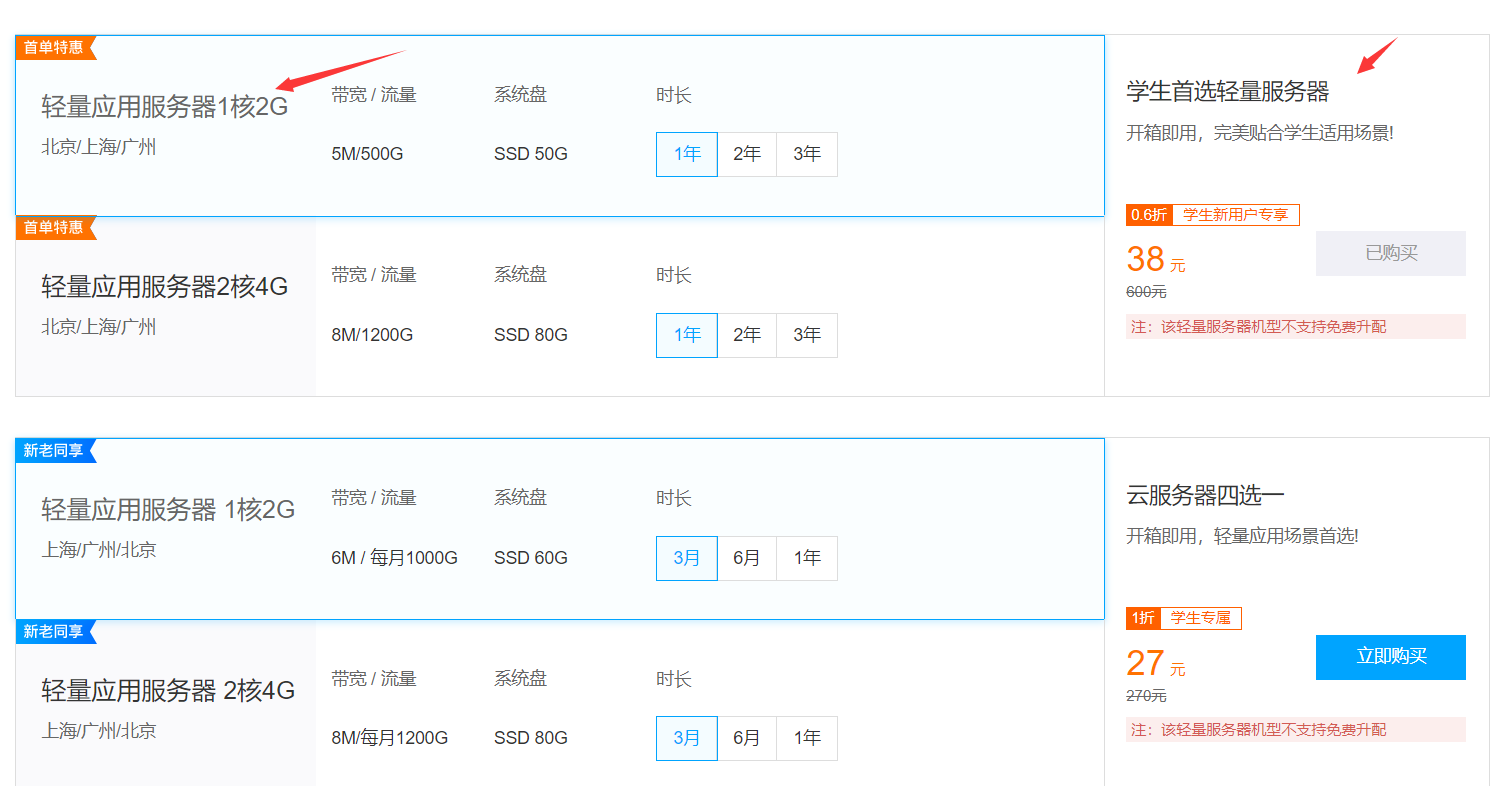
正常学习用的话,第一个完全就够了。当然买其他的也ok。
2.选好后点击购买(这时候没有实名认证的可能会弹出提示,按照提示完成即可),买时地域选择离自己所在地最近的,操作系统选择CentOS 7.6。
3.在购买完成后,进入控制台找到自己买的服务器,里面能够看到服务器的IP(公网IP),后面会需要这个IP。
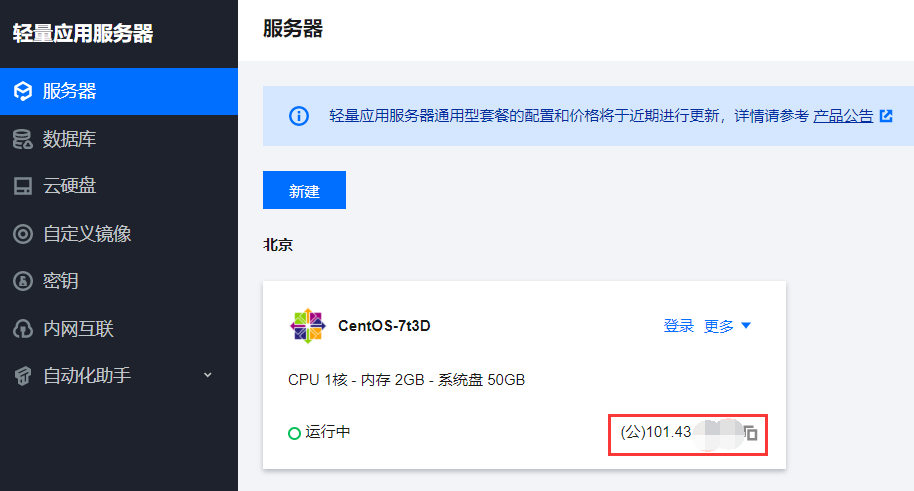
4.点进去后,需要重置密码,这相当于设置root密码,建议设置的复杂一点,后期如果密码忘记了也可在此重置密码。

小结:
在这个环节我们最重要的是得到三个信息:
- 服务器的外网 IP
- 服务器的管理员账户 (固定为 root)
- 管理员账户密码(在腾讯云网站上设置的)
通过这三个信息就可以使用 XShell 远程登陆了.
XShell远程登陆Linux
1.下载安装XShell,XShell是一个远程终端软件,可以在官网下载安装XShell。
2.查看Linux主机ip,就是购买的服务器的公网ip,可在云服务器控制台里查找。
3.安装后点击打开XShell
点击左上角新建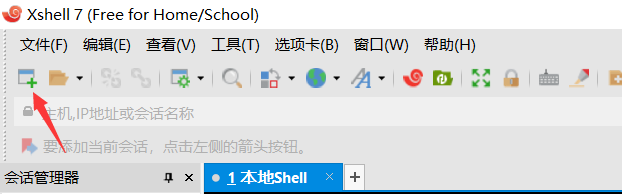
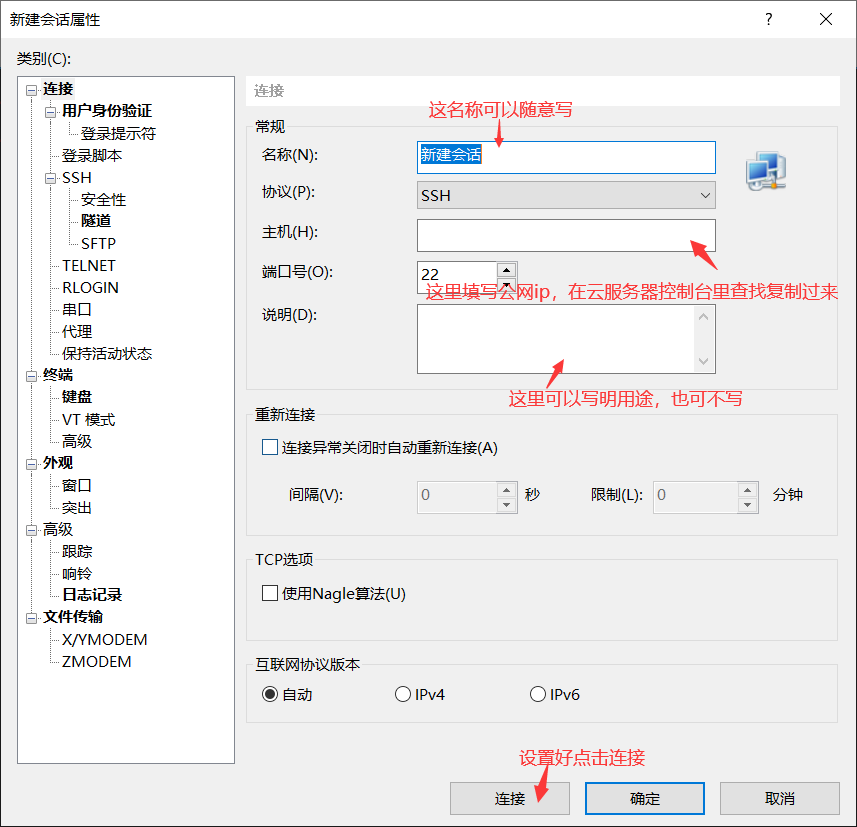
用户名为 root,点击确定进行下一步
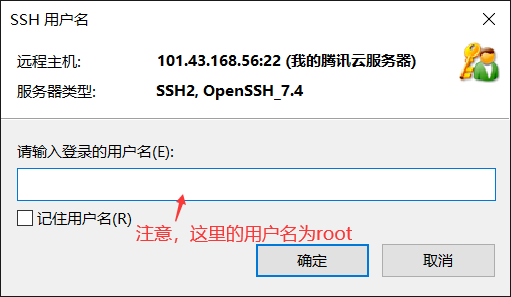
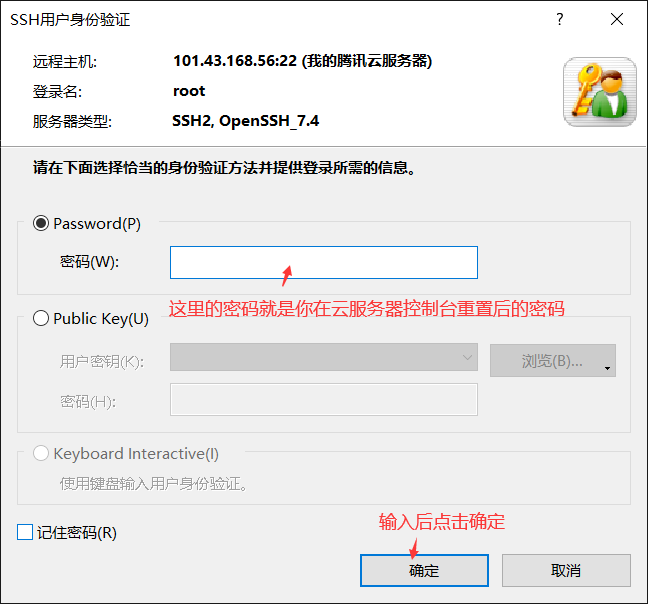
登陆成功
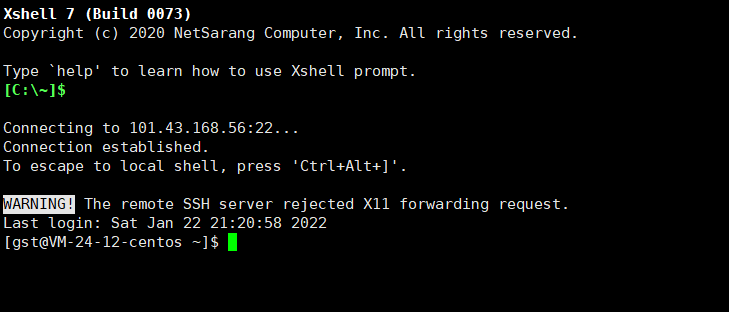
最后
以上就是快乐豆芽最近收集整理的关于Linux入门---环境搭建(腾讯云服务器)、XShell远程登陆LinuxLinux环境搭建XShell远程登陆Linux的全部内容,更多相关Linux入门---环境搭建(腾讯云服务器)、XShell远程登陆LinuxLinux环境搭建XShell远程登陆Linux内容请搜索靠谱客的其他文章。








发表评论 取消回复